Depuis 2017, le format par défaut pour les photos sur les iPads et iPhones est HEIC. C'est un format compressé qui, à qualité égale, permet des tailles de fichiers bien plus petites que JPEG et PNG. Cependant pour ouvrir cette image HEIC sur un appareil autre qu'un iPhone, un ordinateur Windows par exemple, il faudra une extension payante.
La solution la plus simple est de convertir ce fichier HEIC en PNG, qui est un format de fichier reconnu bien plus largement. Comment faire ? Ci-dessous se trouve 4 convertisseurs HEIC vers PNG. Notez que ces solutions sont toutes valables autant sur Windows que sur Mac et fonctionne aussi pour convertir vers JPEG.

Partie 1. Convertir une image HEIC en PNG avec Aiseesoft FoneTrans – Transfert iOS
Aiseesoft FoneTrans est plus qu'une alternative au service d'Apple iTunes. Il gère le transfert de photos, musiques, contacts, SMS, messages vocaux, etc. entre un iPhone et un ordinateur ou entre 2 iPhones.
Connectez simplement votre iPhone à un PC et FoneTrans vous montrera toutes les données présentes sur l'iPhone. Vous pourrez alors les copier-coller ou les glisser-déposer où vous voulez. Connectez 2 iPhones à votre ordinateur et vous pouvez transférer n'importe quelle donnée de l'un vers l'autre.
Mais ce qui nous intéresse le plus ici, c'est que FoneTrans a aussi un outil de conversion de fichier HEIC en PNG ou JPEG.
Aiseesoft FoneTrans
- Convertir les fichiers HEIC en JPG ou PNG sur Windows et Mac.
- Créer une sonnerie personnalisée avec la chanson préférée pour votre iPhone, iPad et iPod.
- Prendre en charge le transfert des données entre PC et l'appareil iOS ou entre deux appareils iOS.
- Supporter presque tous les types de données iOS, tels que photos, contacts, sms, vidéos, musique, etc.
- Compatible avec l'ordinateur Windows et macOS.
Étape 1 Ouvrir FoneTrans et son convertisseur HEIC et ajouter les images
Installez et lancez FoneTrans, puis ouvrez l'onglet Toolkit.
Cliquez sur le bouton Convertisseur HEIC.
Le programme vous demande d'importer les images, soit à partir d'un iPhone, soit à partir de l'ordinateur.
 Lancer ce convertisseur HEIC
Lancer ce convertisseur HEIC
Étape 2 Choisir le format PNG et convertir
Le Convertisseur HEIC contient une liste des images que vous avez ajoutées. Vous pouvez amender cette liste avec les boutons Ajouter et le bouton Retirer.
Cochez toutes les images HEIC que vous voulez convertir en PNG.
Dans la liste du Format, choisissez PNG.
Précisez le dossier dans lequel enregistrer les images PNG.
Enfin cliquez sur Convertir.
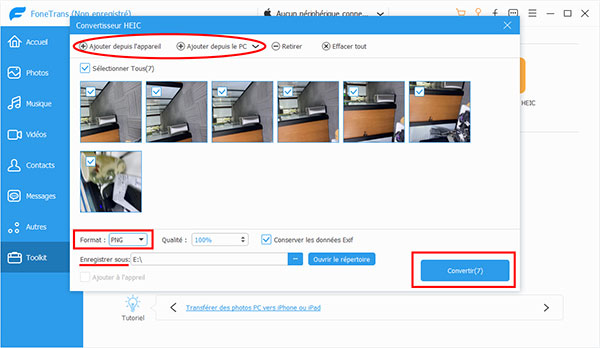 Convertir HEIC en PNG
Convertir HEIC en PNG
Partie 2. Convertir une image HEIC en PNG avec le site Web CKDM
Un petit utilitaire en ligne, tout simple et dédié entièrement à la conversion de fichier : voilà ce qu'est CDKM. Il est entièrement gratuit et ne rajoute pas de filigrane sur l'image. Il peut traiter jusqu'à 10 fichiers à la fois et les images ne doivent pas dépasser un poids de 200 Mo (ce qui est le cas même des très grosses images).
Il a cependant une curieuse limite : si jamais au bout de 10 minutes le processus de conversion ne s'est pas achevé avec succès, alors il se termine et la conversion échoue. Cette limite vise apparemment à protéger leur serveur.
Étape 1 Ouvrir CDKM et ajouter les fichiers à convertir
Ouvrez la page Web de CDKM.
Cliquez sur le bouton CHOISISSEZ DES FICHIERS pour téléverser vos images HEIC à convertir (maximum 10 images à la fois).
Vérifiez que le format cible est bien PNG.
 Ajouter un fichier HEIC
Ajouter un fichier HEIC
Étape 2 Lancer la conversion et télécharger les images PNG
Cliquez sur COMMENCER LA CONVERSION, et patientez le temps du traitement.
Une fois converti en PNG, les fichiers apparaissent un à un dans la liste située en-dessous.
Téléchargez chaque image PNG une à une à l'aide de leur bouton Download. Notez que ce bouton est agrémenté d'une petite flèche vers le bas qui ouvre 2 options intéressantes : un outil de prévisualisation (si vous n'êtes plus sûr du nom de votre image) et les propriétés du fichier.
 Télécharger les images PNG
Télécharger les images PNG
Partie 3. Convertir une image HEIC en PNG avec HEIC to PNG (service en ligne)
S'il s'agit seulement de convertir quelques photos, vous pouvez aussi utilisez le service en ligne du site HEIC to PNG. Lui ne fait rien d'autre que traiter une image au format HEIC pour la convertir en PNG. Il ne connaît aucun autre format.
Vous pouvez ajouter jusqu'à 20 photos HEIC et la conversion en PNG se lance automatiquement. Vous devrez ensuite télécharger les images une à une. Comme la taille des fichier PNG est environ 5 fois plus importante que celle des images HEIC, il vous faudra une bonne connexion pour ne pas perdre trop de temps.
Étape 1 Ouvrir le site et téléverser les images HEIC
Ouvrez un explorateur Web sur le site de HEIC to PNG et cliquez sur le bouton SÉLECTIONNER pour téléverser vos images. Attention : le bouton EFFACER supprime toutes les images de la liste d'un seul coup.
 Sélectionner les images PNG
Sélectionner les images PNG
Étape 2 Télécharger les images PNG
Sous chaque image convertie, vous trouverez un bouton Télécharger. Cliquez sur chaque image PNG que vous voulez sauvegarder.
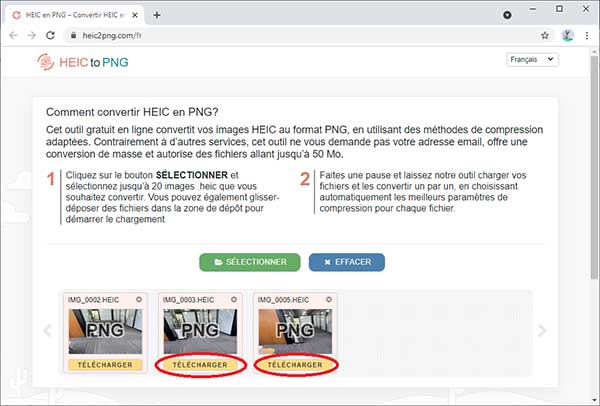 Télécharger les images PNG
Télécharger les images PNG
Partie 4. Convertir une image HEIC en PNG avec GIMP
GIMP est un logiciel de traitement d'image haut de gamme, totalement gratuit, issu du monde Linux mais disponible sur Windows et Mac depuis de nombreuses années. Il est dans la liste des logiciels préconisés par l'État français pour le dessin.
L'utiliser pleinement demande un certain temps de formation et des connaissances de base en infographie. Mais pour convertir une image HEIC en PNG, la manipulation reste très simple et à la portée du débutant.
Étape 1 Charger GIMP et ouvrir l'image HEIC
Installez GIMP (attention, le package d'installation fait plus de 240 Mo). Puis allez dans Menu > Ouvrir pour importer le fichier HEIC à convertir en PNG.
 Charger GIMP et ouvrir l'image HEIC
Charger GIMP et ouvrir l'image HEIC
Étape 2 Exporter l'image en PNG
Ouvrez le menu Fichier > Exporter sous…
Dans la fenêtre Exporter l'image, vous pouvez modifier le nom du fichier. Si vous lui ajoutez l'extension ".PNG" alors GIMP l'exportera en format PNG. Ou alors, déroulez la liste Sélectionner le type de fichier et trouvez l'entrée Image PNG.
Enfin cliquez sur Exporter et patientez le temps de la création de l'image PNG. A qualité égale, sa taille sera environ 5 fois la taille du fichier HEIC d'origine.
 Exporter l'image en PNG
Exporter l'image en PNG
Note
Le même processus fonctionne pour exporter l'image HEIC vers les autres formats supportés par GIMP.
Conclusion
Le format HEIC a probablement un très bel avenir, puisqu'il est plus performant que le JPEG ou le PNG. Mais pour le moment il n'est utilisé que par les iPhones. Android et Windows ne l'ont pas encore largement adopté.
Pour l'ouvrir ou l'échanger avec des amis, vous devrez probablement le convertir en PNG.
Les solutions en ligne pourront ponctuellement vous rendre service. GIMP aussi, si vous n'avez que quelques images à convertir, car vous devrez les traiter une par une.
Si vous avez beaucoup d'images à convertir d'un seul coup, essayez FoneTrans. Il a un outil très de conversion très performant et surtout il pourra vous rendre plein d'autres services comme transférer et/ou exporter des données d'un iPhone vers un PC et vice versa, ou même créer des sonneries originales et sauvegarder/restaurer vos contacts.
Que pensez-vous de cet article ?
Note : 4,7 / 5 (basé sur 98 votes)
 Rejoignez la discussion et partagez votre voix ici
Rejoignez la discussion et partagez votre voix ici





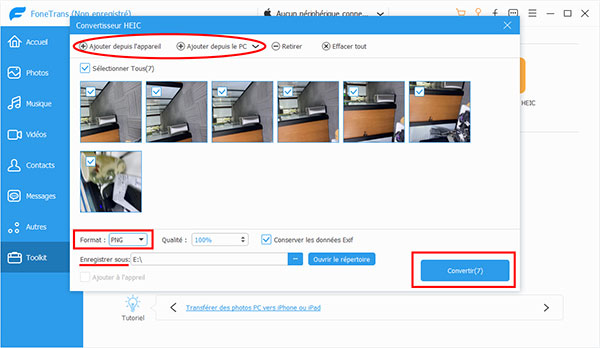



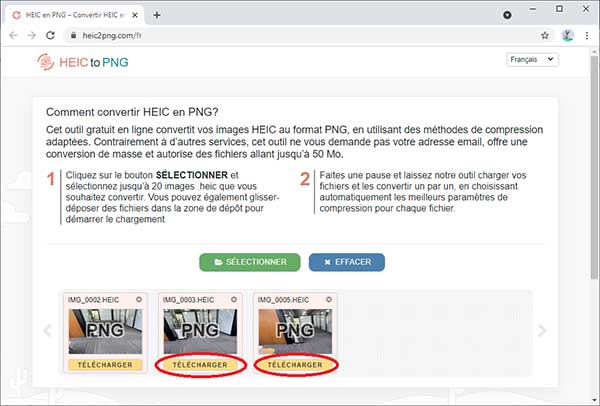


 Lire un fichier HEIC
Lire un fichier HEIC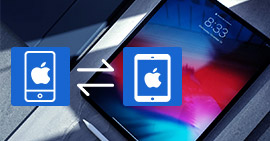 Synchroniser iPhone et iPad
Synchroniser iPhone et iPad Sauvegarder iPhone sans iTunes
Sauvegarder iPhone sans iTunes
